VNC Server aktuálně nenaslouchá cloudovým připojením
Služby RealVNC nemohou navázat spojení mezi vaším zařízením a vzdáleným počítačem.
Viz Proč VNC Server aktuálně nenaslouchá cloudovým připojením?
Uživatelské jméno nebylo rozpoznáno, nebo bylo heslo nesprávné
Neposkytli jste ověřovací údaje, které VNC Server očekává.
Pokud máte předplatné Professional nebo Enterprise, zadejte uživatelské jméno a heslo, které běžně používáte k přihlášení ke svému uživatelskému účtu na vzdáleném počítači.
Viz Jaké uživatelské jméno a heslo mám zadat, když se pokouším připojit k VNC Serveru?
Zadané uživatelské jméno neidentifikuje doménu.
Před uživatelské jméno uveďte název domény, například DEV.ACMECORP.COM\johndoe
Přístup byl odepřen
Zadané uživatelské jméno nemá oprávnění k připojení k serveru VNC.
Viz Proč se mi při připojování k serveru VNC zobrazuje chybová zpráva „Přístup byl odepřen“?
Příliš mnoho selhání zabezpečení
Příliš mnohokrát jste zadali nesprávné ověřovací údaje.
Počkejte na počet sekund určený parametrem VNC Server BlacklistTimeoutparameter (10 ve výchozím nastavení)
Viz Příliš mnoho selhání zabezpečení
Připojení bylo odmítnuto uživatelem počítače VNC Server
VNC Server je nakonfigurován tak, že vyžaduje, aby uživatel vzdáleného počítače ručně přijal nebo odmítl připojení, a vy jste byli odmítnuti, nebo tam tento uživatel není.
Ujistěte se, že je přítomen uživatel vzdáleného počítače a přijímá vaše připojení.
Na vzdáleném počítači můžete tuto funkci vypnout konfigurací parametru VNC Server QueryConnect nebo parametru Permissions, aby automaticky akceptoval vaše připojení.
Přístup k serveru VNC byl odepřen; pro připojení se prosím přihlaste
Byli jste odhlášeni z VNC Viewer
Viz Proč se mi při pokusu o připojení k serveru VNC zobrazuje chybová zpráva „Přístup odepřen k VNC Serveru, přihlaste se prosím“?
Chyba hostované aplikace: HTTP neoprávněný
Byli jste odhlášeni z VNC Viewer
Postupujte podle stejných kroků jako: Proč se mi při pokusu o připojení k serveru VNC zobrazuje chybová zpráva „Přístup k VNC Serveru odepřen; přihlaste se prosím“?
Chyba hostovaného peer-to-peer: Nelze navázat připojení
Váš firewall nebo proxy blokuje VNC Viewer nebo VNC Server v připojení ke cloudu VNC Connect
Ujistěte se, že jste v nastavení brány firewall nebo proxy přidali všechny služby RealVNC uvedené na stránce požadavků na síťový přístup na seznam povolených
Spojení se neočekávaně ukončilo
VNC Server blokuje váš pokus o připojení.
Na vzdáleném počítači se ujistěte, že parametr VNC Server IpClientAddresses neblokuje IP adresu vašeho počítače.
Soukromý klíč serveru VNC chybí nebo je poškozený.
Měli byste zjistit, proč k tomu došlo. Na vzdáleném počítači Mac nebo Linux je umístění soukromého klíče určeno parametrem VNC Server RsaPrivateKeyFile.
Můžete restartovat VNC Server, aby se obnovil soukromý klíč, nebo alternativně z příkazového řádku bez restartování spuštěním .
Vzdálený počítač používá systém Windows a protokol událostí je plný.
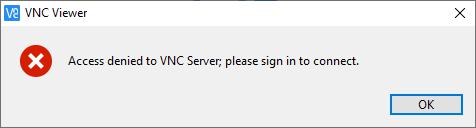
Na vzdáleném počítači zadejte do nabídky Start a poté vyberte položku Protokoly systému Windows > Aplikace > Vymazat protokol. Nakonec vyberte Vlastnosti > Přepište události podle potřeby.
Spojení resetováno peerem (10054)
Váš síťový hardware je špatně nakonfigurován nebo vadný (tato chyba není specifická pro VNC).
Spuštěním příkazu potvrďte, že oba počítače mohou spolu komunikovat bez ztráty paketů.
MTU vaší sítě se změnila z výchozí (1500 bajtů). Může být nakonfigurován ručně (obvykle v nastavení routeru) nebo proto, že se připojujete přes VPN.
Je známo, že tento problém řeší použití pevných IP adres místo adres přiřazených DHCP v nastavení routeru.
Připojení přerušeno (10053)
Vzdálený počítač přerušil připojení, pravděpodobně z důvodu vypršení časového limitu přenosu dat nebo chyby protokolu.
Na vzdáleném počítači napište do nabídky Start, vyberte Protokoly Windows > Aplikace a prozkoumejte události serveru VNC.
Nelze se připojit k serveru VNC pomocí zvoleného nastavení zabezpečení.
Buď upgradujte VNC Server na novější verzi z RealVNC, nebo vyberte slabší úroveň šifrování
(Dříve: Žádné odpovídající typy zabezpečení)
VNC Viewer a VNC Server mají nekompatibilní nastavení šifrování pro přímé připojení.
Buď:
Na vzdáleném počítači změňte parametr VNC Server Encryption na něco jiného než , neboZměňte parametr VNC Viewer Encryption na , nebo .Ve vzdáleném počítači běží starší VNC Server (4.x nebo 5.x) nebo třetí strana Software kompatibilní s VNC, který nepodporuje šifrování.
Buď nainstalujte nejnovější verzi VNC Connect na vzdálený počítač, nebo změňte parametr VNC Viewer Encryption na , nebo .
Protokol událostí je plný
Vzdálený počítač používá systém Windows a protokol událostí je plný.
Na vzdáleném počítači zadejte do nabídky Start a poté vyberte položku Protokoly systému Windows > Aplikace > Vymazat protokol. Nakonec vyberte Vlastnosti > Přepište události podle potřeby.
Váš pokus o připojení blokuje antivirový software nebo brána firewall vzdáleného počítače.
Na vzdáleném počítači se ujistěte, že antivirový software uvádí VNC Server jako výjimku a že je brána firewall nakonfigurována tak, aby umožňovala přístup na naslouchacím portu VNC Serveru (ve výchozím nastavení 5900).
Čekání na odpověď z počítače vypršelo.
Z uvedené adresy IP nebyla přijata žádná odpověď, a to ani v případě odmítnutí připojení.
Zkontrolujte, zda je vzdálený počítač zapnutý. Ujistěte se, že antivirový software uvádí VNC Server jako výjimku a že brána firewall je nakonfigurována tak, aby umožňovala přístup na naslouchacím portu VNC Serveru (5900 ve výchozím nastavení).
Pokud se pokoušíte navázat přímé připojení přes internet, postupujte podle pokynů v části Nastavení přímého připojení přes Internet v části Vše o přímých připojeních.
Žádný takový hostitel není znám
Prohlížeč VNC Viewer nebyl schopen určit adresu IP pro zadaný název počítače.
Pokud se pokoušíte použít cloudové připojení, ujistěte se, že jste přihlášeni do VNC Viewer a použijte záznam pro váš počítač pod nadpisem Team ve VNC Viewer.
V opačném případě, pokud se pokoušíte použít přímé připojení (pouze Enterprise), zkontrolujte, zda se název počítače překládá na adresu IP, např. pomocí nslookup.
Není známa žádná cesta k hostiteli
VNC Viewer nemá síťovou trasu pro připojení k zadanému názvu počítače/adrese IP.
K této chybě obvykle dochází, když adresa IP patří do jiné sítě, než je síť, ve které je spuštěn VNC Viewer. Zkontrolujte, zda se název počítače překládá na správnou IP adresu, např. pomocí nslookup.
připojit: Nebylo možné vytvořit žádné připojení, protože jej cílový počítač aktivně odmítl (10061)
Uživatel vzdáleného počítače se pokouší o zpětné připojení ze serveru VNC k vám, ale VNC Viewer není v režimu poslechu.
Chcete-li přepnout VNC Viewer do režimu poslechu, spusťte příslušný příkaz pro vaši platformu. Poté požádejte uživatele vzdáleného počítače, aby se znovu připojil.
Na stejném portu jako VNC Server naslouchá jiná aplikace nebo služba.
Na vzdáleném počítači se ujistěte, že port TCP, na kterém VNC Server naslouchá přímým připojením (identifikován parametrem), není používán žádnou jinou aplikací nebo službou.
PREV: Jak nakonfigurovat virtuální hostitele Apache na Ubuntu 18.04 ...
NEXT: Konfigurace virtuálního hostitele Apache na Ubuntu 20.04 LTS - Tech Blog